Excel 2016: Πώς να κλειδώσετε ή να ξεκλειδώσετε κελιά

Μάθετε πώς να κλειδώνετε και να ξεκλειδώνετε κελιά στο Microsoft Excel 2016 με αυτό το σεμινάριο.
Κοιτάτε το υπολογιστικό φύλλο του Microsoft Excel και αναρωτιέστε γιατί οι υπολογισμοί δεν αθροίζονται σωστά; Μια σειρά ή μια στήλη μπορεί σαφώς να προστεθεί στο μυαλό σας, αλλά απλώς δεν είναι ακριβή στο υπολογιστικό φύλλο σας. Ακολουθούν μερικά πράγματα για να ελέγξετε εάν το υπολογιστικό φύλλο Excel σας δεν υπολογίζει σωστά.
Μεταβείτε στο « Αρχείο » > « Επιλογές » > « Τύποι ».
Στην περιοχή « Επιλογές υπολογισμού », βεβαιωθείτε ότι είναι επιλεγμένο το « Αυτόματο ».
Εάν οι στήλες ή οι σειρές είναι κρυφές, θα εξακολουθούν να υπολογίζονται στο φύλλο. Θα χρειαστεί να βρείτε και να αποκρύψετε αυτές τις σειρές εάν προκαλούν το υπολογιστικό φύλλο σας να υπολογίζει μη αναμενόμενα σύνολα.
Μπορείτε να βρείτε κρυφές σειρές ή στήλες, εντοπίζοντας τα μικρά πλαίσια μεταξύ στηλών ή σειρών στο αριστερό ή στο επάνω τμήμα του παραθύρου.
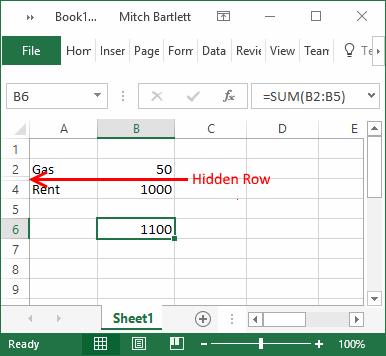
Ένα παράδειγμα κρυφής σειράς που προκαλεί σύγχυση με τα μαθηματικά. Αρχικά φαίνεται ότι το άθροισμα πρέπει να εμφανίζεται ως 1050. Μια κρυφή σειρά το ανεβάζει σε 1100.
Μπορείτε να αποκαλύψετε τα κρυφά επισημαίνοντας τις σειρές ή τις στήλες που βρίσκονται ανάμεσα στις κρυφές τιμές, κάντε δεξί κλικ και, στη συνέχεια, επιλέξτε " Αποκρύψη ".
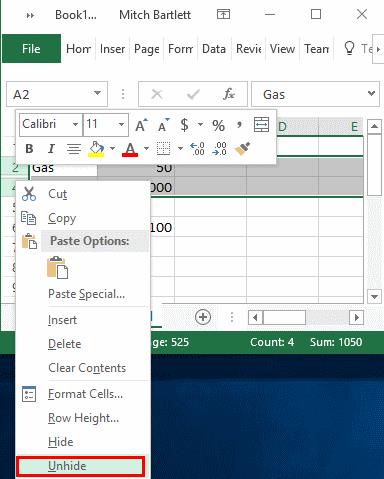
Εάν εισήχθησαν τιμές που εισήχθησαν με δεκαδικά ψηφία, το Excel μπορεί να στρογγυλοποιήσει αυτές τις τιμές σε ένα μόνο κελί, αλλά όχι για το συνολικό σύνολο.
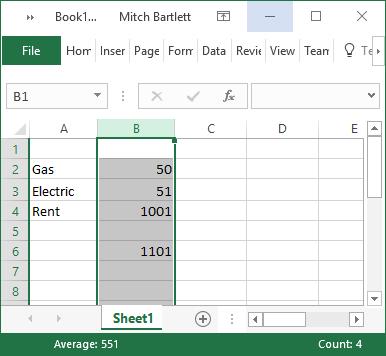
Ελέγξτε για να δείτε εάν τα δεκαδικά ψηφία είναι κρυμμένα επισημαίνοντας όλα τα κελιά με αριθμούς και, στη συνέχεια, επιλέγοντας « Μορφοποίηση κελιών ». Από εκεί, μπορείτε να κοιτάξετε στην κατηγορία "Αριθμός", για να δείτε πόσα δεκαδικά ψηφία εμφανίζονται. Αυξήστε τις δεκαδικές θέσεις σε 30 για να δείτε τα πάντα.
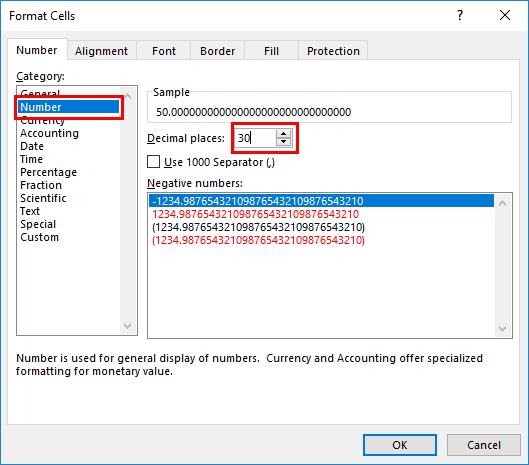
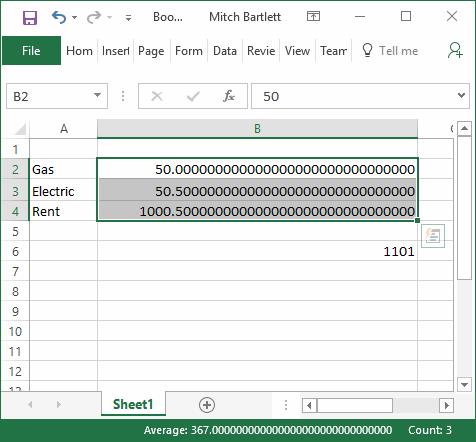
Μάθετε πώς να κλειδώνετε και να ξεκλειδώνετε κελιά στο Microsoft Excel 2016 με αυτό το σεμινάριο.
Όλα όσα πρέπει να γνωρίζετε σχετικά με τον τρόπο εγκατάστασης, εισαγωγής ή χρήσης μακροεντολών στο Microsoft Excel 2016.
Επίλυση ενός συνηθισμένου σφάλματος στο Microsoft Office 2013 ή 2016 κατά τη χρήση του προχείρου,
Πώς να προσθέσετε την επιλογή Αποστολή σε παραλήπτη αλληλογραφίας στη γραμμή εργαλείων του Microsoft Excel και του Word 2019.
Πώς να παγώσετε ή να καταργήσετε το πάγωμα στηλών και παραθύρων στο Microsoft Excel 2019, 2016 και 365.
Επιλύστε ένα πρόβλημα όπου το Microsoft Excel είναι παγωμένο ή πολύ αργό με αυτά τα βήματα.
Επιλύστε προβλήματα όπου τα υπολογιστικά φύλλα του Microsoft Excel δεν υπολογίζουν με ακρίβεια.
Πώς να ενεργοποιήσετε ή να απενεργοποιήσετε τη ρύθμιση DEP στο Microsoft Outlook 2016 ή 2013.
Ενεργοποιήστε ή απενεργοποιήστε τις ορατές επιλογές του προχείρου στο Microsoft Office 2016 ή 2013.
Επιβάλετε μια ερώτηση στα αρχεία Microsoft Excel για Office 365 που θα λέει Άνοιγμα ως μόνο για ανάγνωση με αυτόν τον οδηγό.
Ένα σεμινάριο που δείχνει πώς να επιτρέπεται η πληκτρολόγηση του χαρακτήρα κάθετου (/) σε υπολογιστικά φύλλα του Microsoft Excel.
Ένα λεπτομερές μάθημα σχετικά με το πώς να αποκρύψετε γραμμές ή στήλες στο Microsoft Excel 2016.
Πώς να αντιγράψετε και να επικολλήσετε τιμές χωρίς να συμπεριλάβετε τον τύπο στο Microsoft Excel 2019, 2016 και 365.
Πώς να αποτρέψετε την εμφάνιση του Έλεγχου συμβατότητας στο Microsoft Excel.
Πώς να ενεργοποιήσετε ή να απενεργοποιήσετε την εμφάνιση τύπων σε κελιά στο Microsoft Excel.
Πώς ένας διαχειριστής συστήματος μπορεί να απελευθερώσει ένα αρχείο Microsoft Excel ώστε να μπορεί να το επεξεργαστεί άλλος χρήστης.
Πώς να επισημάνετε διπλότυπα ή μοναδικά κελιά στο Microsoft Excel 2016 ή 2013.
Ένας οδηγός που δείχνει πώς να εισάγετε διαφάνειες από άλλο αρχείο παρουσίασης Microsoft PowerPoint 365.
Πώς να ακυρώσετε μια συνάντηση στο Microsoft Outlook 365 χωρίς να στείλετε την ειδοποίηση ακύρωσης σε όλους τους παρευρισκόμενους.
Διαβάστε αυτόν τον οδηγό βήμα προς βήμα σχετικά με την αυτόματη προώθηση email στην εφαρμογή Outlook για υπολογιστές Windows, macOS και άλλες συσκευές.
Θέλετε να παρουσιάσετε διαφάνειες χωρίς επίβλεψη σε μια επιχειρηματική συνάντηση ή έκθεση; Μάθετε εδώ πώς να ενεργοποιήσετε τη λειτουργία kiosk στο PowerPoint 365.
Ενεργοποιήστε ή απενεργοποιήστε τη δυνατότητα αυτόματης αποθήκευσης στο Microsoft Outlook 365 που αποθηκεύει αυτόματα τα email στον φάκελο Προσχέδια.
Τα σύνολα στυλ μπορούν να προσδώσουν άμεσα σε ολόκληρο το έγγραφό σας μια κομψή και συνεπή εμφάνιση. Δείτε πώς να χρησιμοποιήσετε τα σύνολα στυλ στο Word και πού να τα βρείτε.
Θέλετε να έχετε πρόσβαση στο Yahoo Mail απευθείας από τον λογαριασμό σας στο Outlook; Μάθετε πώς να προσθέσετε το Yahoo Mail στο Outlook 2021, 2019 και 2016.
Αυτό το tutorial σας δείχνει δύο τρόπους για να προσθέσετε προσωπικές λέξεις στο λεξικό του Microsoft Word.
Υποχρεώστε μια προτροπή στα αρχεία Microsoft Excel για Office 365 που λέει Άνοιγμα ως Μόνο για Ανάγνωση με αυτόν τον οδηγό.
Ένας οδηγός που εξηγεί πώς να προσθέσετε την επιλογή Email στη γραμμή εργαλείων του Microsoft Excel και Word 365.






















